8 דרכים לתקן Wifi לא יפעיל טלפון אנדרואיד
Miscellanea / / November 28, 2021
האינטרנט הפך לחלק בלתי נפרד מחיינו, ואנחנו מרגישים חסרי אונים כשאין לנו חיבור לאינטרנט. למרות שהנתונים הסלולריים הופכים זולים יותר מיום ליום וגם המהירות שלו השתפרה משמעותית לאחר הופעת ה-4G, ה-Wi-Fi נשאר הבחירה הראשונה לגלישה באינטרנט.
עם זאת, לפעמים, למרות התקנת נתב Wi-Fi, אנו מנועים מלהתחבר אליו. הסיבה לכך היא תקלה נפוצה בסמארטפונים של אנדרואיד שבה ה-Wi-Fi לא נדלק. זהו באג די מתסכל שצריך לבטל או לתקן בהקדם האפשרי. מסיבה זו, אנו הולכים לדון בבעיה זו ולספק תיקונים קלים שיכולים לאפשר לך לפתור בעיה זו.
מהן הסיבות שמאחורי ה-Wi-Fi לא מופעל?
מספר סיבות עלולות לגרום לבעיה זו. הסיבה הסבירה ביותר היא שהזיכרון הזמין (RAM) במכשיר שלך נמוך מאוד. אם פחות מ-45 MB של זיכרון RAM פנוי, ה-Wi-Fi לא יופעל. הסיבה האחרת הנפוצה ביותר שיכולה למנוע מה- Wi-Fi להידלק כרגיל היא שחסכון הסוללה של המכשיר שלך מופעל. מצב חיסכון בסוללה בדרך כלל מונע ממך להתחבר לאינטרנט באמצעות Wi-Fi מכיוון שהוא צורך הרבה חשמל.
זה יכול להיות גם בגלל שגיאת חומרה. לאחר תקופות ממושכות של שימוש, רכיבים מסוימים של הטלפון החכם שלך מתחילים להיכשל. ייתכן שה-Wi-Fi של המכשיר שלך ניזוק. עם זאת, אם התמזל מזלכם והבעיה קשורה לבעיית תוכנה, ניתן לתקן אותה באמצעות הפתרונות הפשוטים שנספק בסעיף הבא.

תוכן
- כיצד לתקן Wi-Fi לא יופעל טלפון אנדרואיד
- 1. הפעל מחדש את המכשיר שלך
- 2. השבת את חיסכון בסוללה
- 3. ודא שמצב המטוס כבוי
- 4. הפעל את הטלפון במחזוריות
- 5. עדכן את קושחת הנתב
- 6. שחרר זיכרון RAM
- 7. הסר את ההתקנה של אפליקציות צד שלישי זדוניות
- 8. בצע איפוס להגדרות היצרן
כיצד לתקן Wi-Fi לא יופעל טלפון אנדרואיד
1. הפעל מחדש את המכשיר שלך
ללא קשר לבעיה שאתה מתמודד איתה, פשוט אתחול מחדש יכול לפתור את הבעיה. מסיבה זו, אנו הולכים להתחיל את רשימת הפתרונות שלנו עם הישן והטוב "ניסית לכבות ולהדליק שוב". זה אולי נראה מעורפל וחסר טעם, אבל אנחנו נמליץ לך בחום לנסות את זה פעם אחת אם עדיין לא עשית את זה. לחץ והחזק את לחצן ההפעלה עד שתפריט ההפעלה יופיע על המסך, ולאחר מכן הקש על כפתור הפעלה מחדש/אתחול מחדש. כשהמכשיר מופעל, נסה להפעיל את ה-Wi-Fi שלך מתפריט ההגדרות המהירות, וראה אם זה עובד. אם לא, המשך לפתרון הבא.

2. השבת את חיסכון בסוללה
כפי שהוזכר קודם לכן, חיסכון בסוללה יכול להיות אחראי לכך שה-Wi-Fi לא נדלק כרגיל. למרות שחיסכון בסוללה הוא תכונה שימושית מאוד המאפשרת לך להאריך את חיי הסוללה במקרי חירום, שמירה עליו בכל עת היא לא רעיון מצוין. הסיבה מאחורי זה היא פשוטה; הסוללה חוסכת חוסכת חשמל על ידי הגבלת פונקציות מסוימות של המכשיר. הוא סוגר אפליקציות הפועלות ברקע, מפחית את הבהירות, משבית את ה-Wi-Fi וכו'. לפיכך, אם יש לך מספיק סוללה במכשיר שלך, השבת את חיסכון בסוללה, זה עשוי לפתור את הבעיה. בצע את השלבים הבאים כדי לראות כיצד:
1. ראשית, פתח הגדרות במכשיר שלך.
2. כעת הקש על סוֹלְלָה אוֹפְּצִיָה.

3. כאן, ודא שמתג ההחלפה שליד "מצב חיסכון בחשמל" אוֹ "חיסכון בסוללה" מושבת.

4. לאחר מכן, נסה להפעיל את ה-Wi-Fi שלך ובדוק אם אתה מסוגל תיקון Wi-Fi לא יפעיל בעיית טלפון אנדרואיד.
3. ודא שמצב המטוס כבוי
זה אולי נראה טיפשי, אבל לפעמים אנחנו מפעילים בטעות את מצב המטוס ואפילו לא מבינים את זה. כשהמכשיר שלנו במצב טיסה, כל מרכז הקליטה של הרשת מושבת - לא Wi-Fi ולא נתונים ניידים עובדים. לכן, אם אינך יכול להפעיל את ה-Wi-Fi במכשיר שלך, ודא כי מצב טיסה מושבת. גרור מטה מלוח ההתראות, וזה יפתח את תפריט ההגדרות המהירות. כאן, ודא שמצב המטוס כבוי.

4. הפעל את הטלפון במחזוריות
הפעלת המכשיר שלך באמצעות חשמל פירושה ניתוק מוחלט של הטלפון ממקור החשמל. אם למכשיר שלך יש סוללה נשלפת, תוכל להסיר את הסוללה לאחר כיבוי המכשיר. כעת שמור את הסוללה בצד לפחות 5-10 דקות לפני שתחזיר אותה למכשיר שלך.

עם זאת, אם אין לך סוללה נשלפת, אז יש דרך חלופית להפעיל את המכשיר שלך, הכוללת לחיצה ארוכה על לחצן ההפעלה למשך 15-20 שניות. לאחר כיבוי הנייד, השאר אותו כך לפחות 5 דקות לפני שתסובבו אותו בחזרה. הפעלת הכוח למכשיר שלך היא דרך יעילה לפתור בעיות שונות הקשורות לסמארטפון. נסה את זה, וזה עשוי לתקן את ה-Wi-Fi שלא נדלק כרגיל בטלפון האנדרואיד שלך.
5. עדכן את קושחת הנתב
אם אף אחת מהשיטות שלעיל לא עובדת, ייתכן שהבעיה קשורה לנתב שלך. עליך לוודא שהקושחה של הנתב מעודכנת, אחרת היא עלולה לגרום לאימות Wi-Fi או לבעיות חיבור. בצע את השלבים הבאים כדי לראות כיצד:
1. ראשית, פתח את הדפדפן שלך והקלד את כתובת ה-IP של אתר האינטרנט של הנתב שלך.
2. אתה יכול למצוא כתובת IP זו מודפסת בחלק האחורי של הנתב יחד עם שם המשתמש והסיסמה המוגדרים כברירת מחדל.
3. ברגע שאתה מגיע לדף ההתחברות, חתום עם ה- שם משתמש וסיסמא. לא ברוב המקרים, גם שם המשתמש וגם הסיסמה כן 'אדמין' כברירת מחדל.
4. אם זה לא עובד, אתה יכול גם ליצור קשר עם ספק שירותי הרשת שלך ולבקש מהם את אישורי הכניסה.
5. לאחר שנכנסת לקושחה של הנתב שלך, עבור אל לשונית מתקדם.
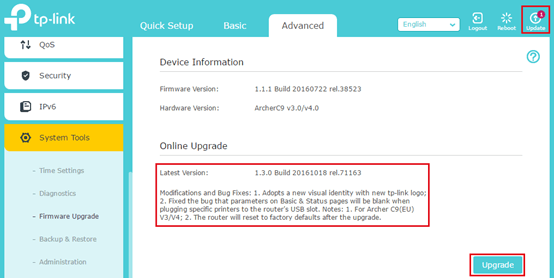
6. כאן, לחץ על שדרוג קושחה אוֹפְּצִיָה.
7. כעת, פשוט עקוב אחר ההוראות שעל המסך, והקושחה של הנתב שלך תשודרג.
6. שחרר זיכרון RAM
כפי שהוזכר קודם לכן, Wi-Fi לא יופעל אם הזיכרון הזמין במכשיר שלך הוא פחות מ-45 MB. הרבה גורמים אחראים לגרום לטלפון שלך להיגמר הזיכרון. תהליכי רקע, עדכונים, אפליקציות לא סגורות וכו'. להמשיך להשתמש ב RAM גם כשאתה לא עושה כלום או כשהמסך לא פעיל. הדרך היחידה לפנות זיכרון היא לסגור אפליקציות הפועלות ברקע, וזה אומר הסרת אפליקציות מקטע האפליקציות האחרונות. בנוסף לזה, אתה יכול גם להשתמש באפליקציית מגבר זיכרון שמכבה מעת לעת את תהליך הרקע כדי לפנות זיכרון RAM. להרבה סמארטפונים אנדרואיד יש אפליקציית חיזוק זיכרון מותקנת מראש, בעוד שאחרים יכולים להוריד בקלות אפליקציות של צד שלישי כמו CCleaner מחנות Play. להלן מדריך שלב לפינוי זיכרון ה-RAM.
1. ראשית, בוא למסך הבית ופתח את קטע האפליקציות האחרונות. בהתאם ל-OEM, זה יכול להיות דרך כפתור האפליקציות האחרונות או באמצעות מחווה כלשהי כמו החלקה למעלה מהצד השמאלי התחתון של המסך.
2. כעת נקה את כל האפליקציות על ידי החלקת התמונות הממוזערות שלהם למעלה או למטה או על ידי לחיצה ישירה על סמל פח האשפה.
3. אחרי כן, להתקין אפליקציית מאיץ RAM של צד שלישי כמו CCleaner.
4. כעת פתחו את האפליקציה ובצעו את ההוראות שעל המסך כדי לתת לאפליקציה את כל הרשאות הגישה שהיא זקוקה לה.
5. השתמש באפליקציה כדי לסרוק את המכשיר שלך לאיתור קבצי זבל, אפליקציות שאינן בשימוש, קבצים כפולים וכו'. ולחסל אותם.
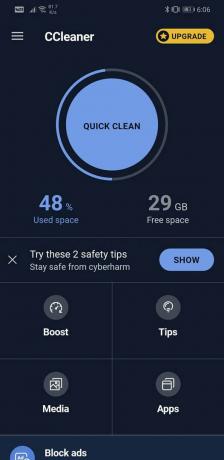
6. אתה יכול גם למצוא כפתורים בלחיצה אחת על המסך כדי להגביר את הזיכרון, לפנות מקום, עצות ניקוי וכו'.
7. לאחר השלמת ניקוי באמצעות האפליקציה הזו, נסה להפעיל את ה-Wi-Fi שלך ובדוק אם זה עובד כמו שצריך או לא.
7. הסר את ההתקנה של אפליקציות צד שלישי זדוניות
ייתכן שהסיבה מאחורי Wi-Fi לא נדלק היא אפליקציה של צד שלישי שהותקנה לאחרונה שהיא תוכנה זדונית. לפעמים אנשים מורידים אפליקציות מבלי להבין שהם רצופים וירוסים וסוסים טרויאנים שפוגעים בטלפונים שלהם. מסיבה זו, תמיד מומלץ להוריד אפליקציות רק מאתרים מהימנים כמו חנות Google Play.
הדרך הקלה ביותר לוודא היא על ידי הפעלה מחדש של המכשיר במצב בטוח. במצב בטוח, כל האפליקציות של צד שלישי מושבתות, ורק אפליקציות המערכת פועלות. במצב בטוח, רק אפליקציות מערכת ברירת המחדל המובנות מורשות לפעול. אם ה-Wi-Fi נדלק בדרך כלל במצב בטוח, זה אומר שהבעיה נגרמת על ידי אפליקציה של צד שלישי כלשהי שהתקנת בטלפון שלך. כדי להפעיל מחדש את המכשיר במצב בטוח, בצע את השלבים הפשוטים הבאים.
1. לחץ והחזק את כפתור הפעלה עד שתראה את תפריט ההפעלה על המסך.
2. כעת המשך ללחוץ על לחצן ההפעלה עד שתראה חלון קופץ המבקש ממך לעשות זאת אתחול מחדש במצב בטוח.

3. לחץ על בסדר, והמכשיר יאתחל ויפעיל מחדש במצב בטוח.

4. כעת, בהתאם ל-OEM שלך, שיטה זו עשויה להיות מעט שונה עבור הטלפון שלך. אם השלבים שהוזכרו לעיל לא עובדים, אנו מציעים לך לחפש בגוגל את שם המכשיר שלך ולחפש שלבים לאתחול מחדש במצב בטוח.
5. לאחר שהמכשיר מופעל, בדוק אם ה Wi-Fi מופעל או לא.
6. אם כן, הוא אישר שהסיבה לאי הפעלת Wi-Fi היא אפליקציה של צד שלישי.
7. הסר את ההתקנה של כל אפליקציה שהורדה לאחרונה, או פתרון אפילו טוב יותר יהיה להוריד את כל האפליקציה שהותקנה בזמן שהבעיה הזו התחילה להתרחש.
8. לאחר הסרת כל האפליקציות, הפעל מחדש למצב רגיל. הפעלה מחדש פשוטה תאפשר לך להשבית את מצב בטוח.
9. כעת, נסה להפעיל את ה-Wi-Fi וראה אם אתה מסוגל תיקון Wi-Fi לא יפעיל בעיית טלפון אנדרואיד.
8. בצע איפוס להגדרות היצרן
לבסוף, אם אף אחת מהשיטות לא עובדת אז, הגיע הזמן להוציא את התותחים הגדולים. איפוס להגדרות היצרן כדי למחוק הכל מהמכשיר שלך, וזה יהיה בדיוק כפי שהיה כשהדלקת אותו בפעם הראשונה. זה יחזור למצב שלו מחוץ לקופסה. בחירה באיפוס להגדרות היצרן תמחק את כל האפליקציות, הנתונים ונתונים אחרים כמו תמונות, סרטונים ומוזיקה מהטלפון שלך. מסיבה זו, עליך ליצור גיבוי לפני שתעבור לאיפוס להגדרות היצרן. רוב הטלפונים מבקשים ממך לגבות את הנתונים שלך כשאתה מנסה לאפס את הטלפון שלך להגדרות היצרן. אתה יכול להשתמש בכלי המובנה לגיבוי או לעשות זאת באופן ידני; הבחירה בידיים שלך.
1. לך אל הגדרות של הטלפון שלך ואז לאap על מערכת לשונית.
2. כעת, אם עדיין לא גיבית את הנתונים שלך, לחץ על גבה את אפשרות הנתונים שלך כדי לשמור את הנתונים שלך ב-Google Drive.
3. לאחר מכן, לחץ על לשונית איפוס.

4. כעת, לחץ על אפס את הטלפון אוֹפְּצִיָה.

5. זה ייקח קצת זמן. לאחר שהטלפון מופעל מחדש, נסה להפעיל שוב את ה-Wi-Fi שלך ובדוק אם זה עובד כמו שצריך או לא.
מוּמלָץ:
- כיצד להסתיר את מספר הטלפון שלך במזהה מתקשר באנדרואיד
- 10 אפליקציות הכושר והאימון הטובות ביותר עבור אנדרואיד (2020)
- כיצד להגביר את מהירות האינטרנט בטלפון אנדרואיד שלך
אנו מקווים שמידע זה מועיל והצלחת תיקון Wi-Fi לא יפעיל בעיית טלפון אנדרואיד. עם זאת, אם ה-Wi-Fi עדיין לא נדלק, במכשיר שלך, זה אומר שהבעיה קשורה לחומרה שלך. עליך לקחת את הטלפון שלך למרכז השירות המורשה הקרוב ולבקש מהם לעיין בו. ייתכן שהם יוכלו לפתור את הבעיה על ידי החלפת כמה רכיבים.



